
会声会影x8完整正式版
- 软件授权: 免费软件
- 软件类型: 国产软件
- 软件语言: 简体中文
- 更新时间: 2021-11-08
- 软件评分:
- 软件大小: 1322 MB
- 应用平台: WinAll
会声会影x8完整正式版是一款功能非常强大的视频编辑软件。会声会影x8完整正式版是一款更快、更简单的影片编辑软件,使用会声会影X8制作出你有史以来最引人入胜的电影。

软件介绍:
会声会影x8包含从摄影设备提取视频到对视频进行剪辑、加入专业的字幕、制作多样化视频特效以及进行视频光盘刻录的全方位的视频编辑流程,再加上内置的专业视频模板和声音大师的强劲音效,使制作出的视频一定会绽放异彩,另人惊艳叫绝。
会声会影x8版本比之从前新增停帧功能、标题转化为Alpha通道、全新覆叠选项等多项功能,你可以用来制作3D标题、动态遮罩和自动音乐,这样大大方便了用户,可以节约大量制作时间。会声会影X8将会支持全新的XAVCS摄影技术全新标准,并能够支持3840*2160的4K分辨率以及新的MOV格式,从而能够制作出高质量的超清视频,使得视频更加生动、真实、直观;当然,在硬件方面,它可以兼容第5代英特尔核心,直接提速500%,让用户在编辑过程中不再卡顿。
同时,会声会影X8将提供全新海量插件库与预设;newblue 新设的10个插件和100多个预设;而且,X8也支持3D标题制作、创建阴影和增强色彩等功能,使得用户创意不再受限,并使得制作的视频层次更加丰厚;其次,X8支持暂停定格功能,并可以将标题转换为alpha通道,更多的全新覆叠选项等功能则能够让用户很快搞定专业标题和任一帧特效。
软件特色:
全面的图形设计软件
将您的创意与功能无与伦比的 CorelDRAW® Graphics Suite X8 相结合,以设计图形和版面、编辑照片及创建网站。凭借对 Windows 10 的高级支持、多监视器查看和 4K 显示屏,该套件可让初始用户、图形专家、小型企业主和设计爱好者自信快速地交付专业级结果。了解高水准的直观工具,以创作徽标、手册、Web 图形、社交媒体广告或任何原创项目。使用 CorelDRAW 打造专属风格。
易用
无论您是初始用户还是经验丰富的设计师,CorelDRAW Graphics Suite X8 开始使用十分简便。了解此图形设计软件的基本信息或通过启动概览了解新增功能,并通过匹配工作流需求的工作区立即提高效率。以从高质内容和多样化产品内学习资源中获益,从而丰富项目内容。利用 Windows 10 多监视器查看新增功能和新增的 4K 显示屏支持功能。
工艺
通过 CorelDRAW Graphics Suite X8 高水准的直观功能,充分展现您的设计灵活性。通过增强的字体搜索和筛选功能,为任何项目快速查找字体。通过增强的“刻刀”工具提高工作效率,可帮助您沿任何路径切割矢量对象、文本和位图。使用 Corel PHOTO-PAINT X8 中的“修复复制”工具精修照片,并在增强的“矫正图像”对话框中修正透视失真。
个性化
请在主页了解所有收藏工具!界面更新后,可根据需求调整设计空间并自定义图标大小、桌面和窗口边框颜色。借助于全新 Corel Font Manager X8,可以了解并为您的项目管理字体;此外,还可以通过在应用程序内部购买应用程序、插件和宏,扩展创意工具集合。
愉悦
交付专业质量输出,将在任何介质上使人过目不忘:从与众不同的徽标和标志到引人注目的营销材料、Web 和社交媒体图形,应有尽有!凭借行业领先的文件格式兼容性和高级颜色管理工具,CorelDRAW Graphics Suite X8 可提供所有项目类型所需的灵活性和精确度。了解充满活力和灵感的 CorelDRAW 用户社区,以对您的创意之旅提供协助。
功能介绍:
1、新构架
全新构架,展现您的非凡创意
64位构架的更快速度、强大的性能与出色的稳定性
更快 4K 渲染与多轨道渲染
更简单的工作区
新构架
2、路径跟踪
全新的路径跟踪功能,更出色的帮您完成创意
新增路径功能
新增路径跟踪功能
更多实用操作增加
3、3D视频输出
更强大的3D视频输出和自定义配置
新的3D视频输出
更丰富的自定义配置
更好的适应新的视频格式
4、全新创意内容
丰富素材让您轻松享受视频制作的乐趣。
新的色彩图样与背景素材库
新增转场28个,滤镜32个,以及官方插件
更丰富的学习资源
5、影音快手
在轻松与愉快中完成视频短片的制作
全新的影音快手组件
更快更方便的制作短视频
没有繁琐的操作,充满创意与乐趣的制作体验
会声会影x8完整正式版使用教程:
用会声会影剪辑视频快速入门技巧
一听说视频剪辑我们就不由得联想到电影、电视等一些高端的视频剪辑技术,大家都觉得视频剪辑是一个非常复杂而且需要很昂贵的设备才可以完成的技术活,这对很多“门外汉”来说都可望而不可及。实际上,使用会声会影剪辑视频不仅是很多人都可以操作的,更是一个简单而又有趣的过程。本文就用会声会影视频剪辑方面做一个简单的介绍,相信你一定会轻松、快速的掌握这门有趣的技术。

具体操作如下:
第一步,剪辑视频首先需要熟悉软件内工具栏中各个按钮的作用。会声会影这款视频编辑软件最大的优点就在于非常人性化,非常简单、易懂,也就是大家熟知的“傻瓜式操作”,每一个按钮的含义都非常清楚。首先将视频导入到视频轨上(覆叠轨上的操作也一样),待会要对它进行剪切。

第二步,开始用会声会影剪辑视频。按照软件提示导入需要剪辑的视频后,我们就可以把这段视频看做是一块华丽的布料,经过仔细的剪切、加工,一定会展现出其绚丽的风采。看到视频轨视频缩略图之上的三角形滑动按钮了吗,拖动它,就可以拖动视频到你想要剪切的位置;
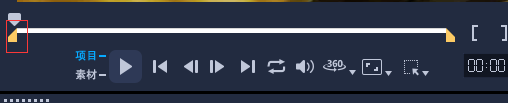
第三步,选好你要剪切的位置了,看到视频上方那把剪刀了吗?如下图。点击小简单,视频就被分割开;

第四步,我们需要的地方已经剪出来了,那么其余的“边角余料”没用了怎么办?简单,跟电脑操作系统一样,右键,删除,就大功告成了。
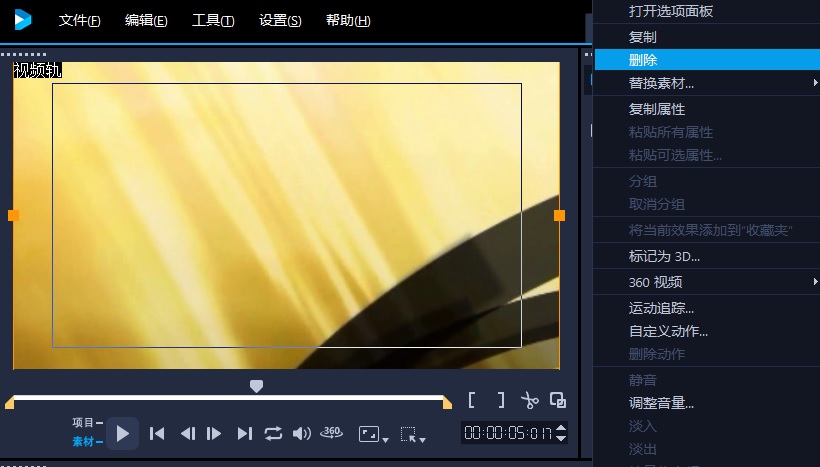
剪辑视频除了上面最常用的方法之外还有一些其他的方法,想要了解的可以参考:会声会影视频剪辑详细教程。
最后我们还可以利用会声会影剪辑视频的视频拼接功能来把多个剪裁好的“精华”“缝合”在一起,然后进行添加滤镜,转场,铺垫视频效果等等一系列的工作,来完成你的整个视频制作过程。
会声会影x8完整正式版常见问题:
会声会影打开提示“计算机中丢失MSVCR100.dll”的解决方案
很多网友反映在会声会影官网下载会声会影x9试用版之后,打开时会出现报错,提示“无法启动此程序,因为计算机中丢失MSVCR100.dll。尝试重新安装改程序以解决此问题。”遇到这种情况该如何介解决呢?这期小编就来说明一下。

方法一:
1、使用搜索引擎搜索“MSVCR100.dll”,选择一个进入下载;
2、将下载下来的压缩文件解压打开;
3、将MSVCR100.100文件复制到C:Windowssystem32 里面如果你是64位的系统,就放到C:WindowsSysWOW64里面,对应放置;
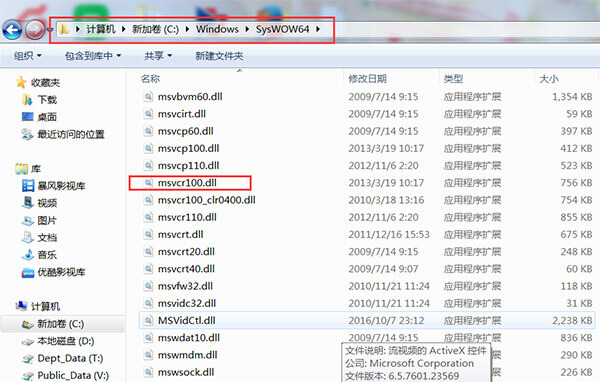
4、同时按住win+R键,桌面左下角弹出运行框,在里面输入 regsvr32 msvcr100.dll,点击确定;
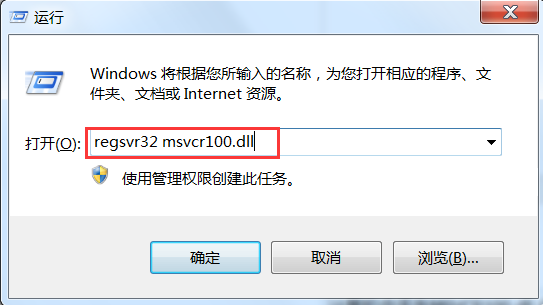
5、再一次点击会声会影的启动程序,这时应该就可以启动视频制作软件了。
方法二:
1、使用360安全卫士里的人工服务,在搜索框里输入msvcr100.dll,点击查找方案;
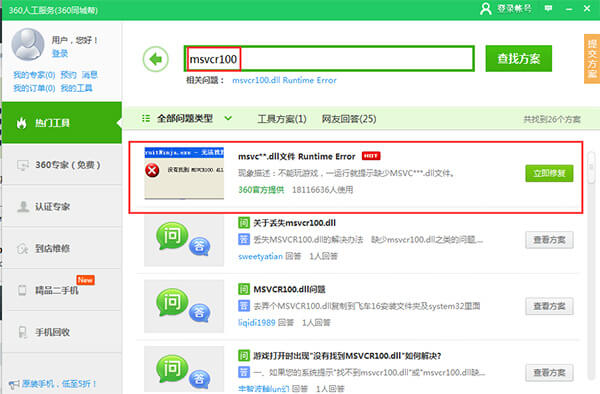
2、点击msvcr100.dll问题后面的立即修复,修复完成之后重新启会声会影即可。








































 苏公网安备32032202000432
苏公网安备32032202000432